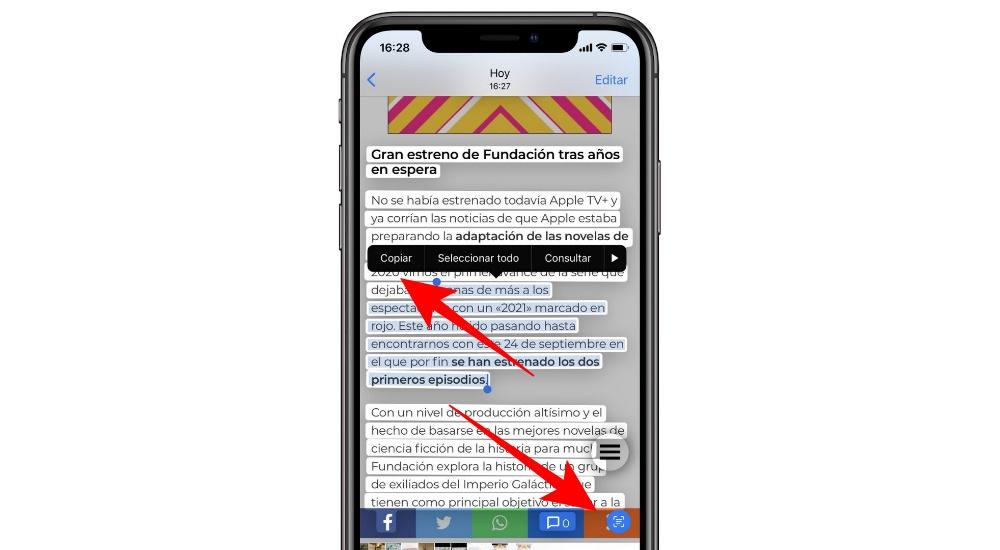Kopiering af den tekst, du ser på en plakat, eller som du har peget på et stykke papir, kan være lidt uproduktiv. Det er derfor med Live Text -funktionen, at du ikke behøver at gøre det, da du ved at rette kameraet mod teksten eller fra galleriet vil kunne kopiere enhver tekst til udklipsholderen. Vi fortæller dig alt, hvad du behøver at vide om denne funktionalitet.
Hvad er egentlig Live Text
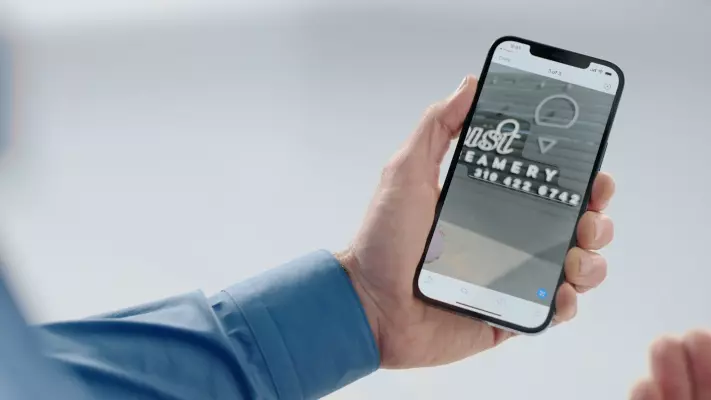
Live tekst er en funktion, der er integreret i begge operativsystemer iPhone , iPad og det udnytter processorens evne til at genkende tegn. Dette er en teknologi, der generelt kan registrere tekst, der udskrives eller håndskrevet på enhver form for papir eller skærm. Dette er bestemt en funktion, der er meget fokuseret på produktivitet for at spare meget tid, når du transskriberer en tekst.
Krav, der skal opfyldes
Husk, at dette er en mulighed, der er begrænset af både software og hardware. At automatisk genkende en maskinskrevet håndskrevet tekst er noget, der kræver kunstig intelligens, der er integreret i Neural Engine i processoren designet af Apple sig selv. Derfor skal du altid have en iPhone eller en iPad, der integrerer en A12 chip eller højere. Som vi siger, var det fra denne processor, da Apple begyndte at arbejde på chips dedikeret til kunstig intelligens. Dette gør, at nogle ældre enheder ikke kan nyde denne funktion.
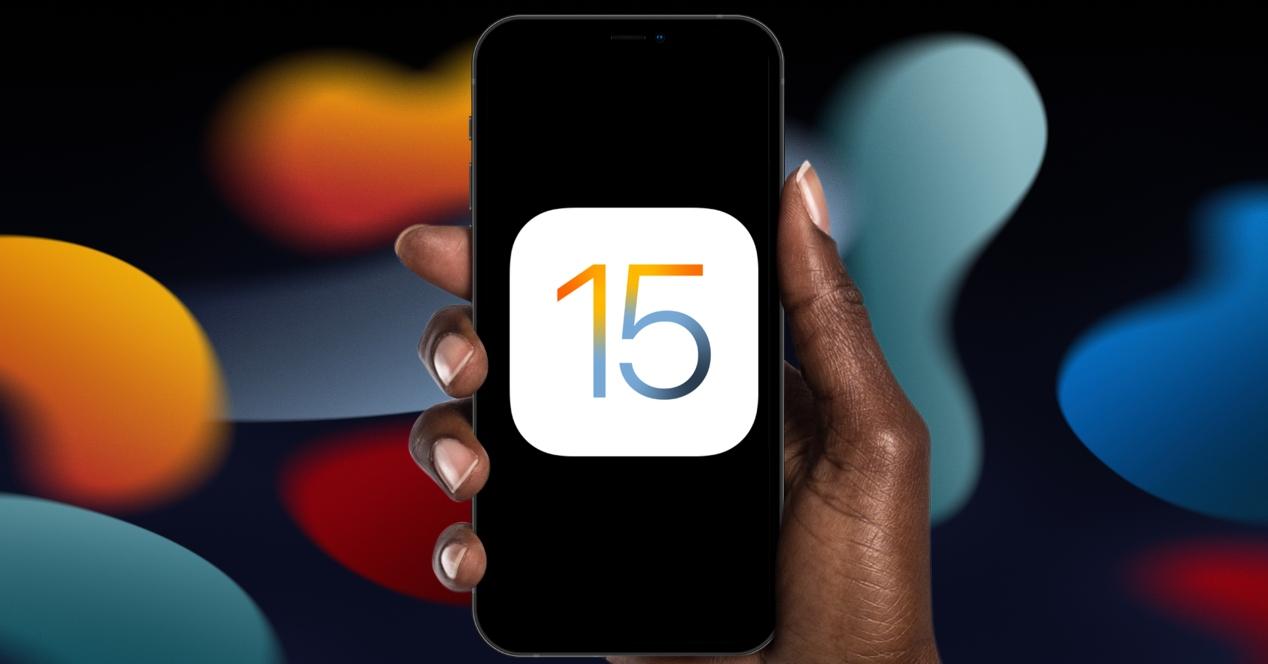
Et andet krav, der skal opfyldes, er operativsystemet. Dette er ikke en funktion, der altid har været til stede i virksomhedens økosystem, siden det kom fra iOS 15 og iPadOS 15 . Derfor vil du være forpligtet til at have disse versioner, som vi har diskuteret eller højere for at kunne nyde Live Text. Hvis du ikke vil opdatere, vil du ikke kunne bruge denne funktion. Det er også vigtigt at bemærke, at teksten, der skal udtrækkes, skal være fuldstændig læselig . Dette kan være et problem, især når man taler om et manuskript, hvor det på grund af typen kalligrafi muligvis ikke opdages ved kunstig intelligens.
Skal jeg aktivere det?
Når du opfylder alle de krav, som vi tidligere har kommenteret, vil du undre dig over, hvordan aktiveringen skal udføres. A priori bør der absolut ikke gøres noget for at det kan begynde at fungere. Det er en funktion, der aktiveres indbygget, når disse versioner af operativsystemet er installeret. Hvis det er rigtigt, at hvis kameraapplikationen åbnes, vil de muligheder, som vi vil kommentere nedenfor, ikke blive set, og tænker på, at du skal gå ind i indstillingerne.
Dette sker, fordi det skal være kunstig intelligens, der automatisk aktiverer de nødvendige muligheder for at registrere den tekst, der er skrevet på papir eller på en skærm. Derfor behøver du ikke konstant at forstyrre mulighederne på skærmen, da den vises, når det kan være nødvendigt, når den nødvendige ressource er rejst foran linsen eller på selve skærmen, som vi vil se nedenfor.
Vigtigste anvendelser til at give det
Men det virkelig vigtige i denne situation er at vide, hvad der er de vigtigste anvendelser, der kan ende med at give dem. Som vi tidligere har kommenteret, giver Live Text dig mulighed for at kopiere enhver tekst, du har skrevet på et papir, på en plakat eller på en webside. Det er derfor, hvis du har en plakat eller en restaurantmenu foran dig, kan du nemt oversætte den uden at skulle manuelt videregive teksten til oversætteren.
Det er også ideelt til når en e-mail eller telefonen er i et dokument. Hvis du vil gemme den hurtigt eller udføre en handling på den, f.eks. At kontakte den, kan du gøre det ved at pege mobilen, hvor den peger på at interagere med den. På samme måde, hvis du har noter lavet i hånden, og du ikke vil spilde tid på at overføre det til en computer, kan du også tage et simpelt foto af det for hurtigt at kopiere og indsætte teksten i en note eller Word -dokument. Derfor er de anvendelser, der er ovenfor
Uddrag tekst med iPhone eller iPad kameraet
For at bruge Live Text er der to måder at gøre det på. Den første er via iPhone eller iPad's eget kamera, som er i stand til at registrere teksten. For at gøre dette skal du blot følge følgende trin:
- Åbn kameraappen.
- Målretter både håndskrevet og maskinskrevet tekst.
- I nederste højre hjørne vises en lille boks med nogle linjer indeni, som du skal klikke på.
- Teksten foran objektivet registreres automatisk, og der tages en slags fotografi.
- Nu kan du vælge den tekst, du vil kopiere med din finger, ved at klikke på denne mulighed, når du har valgt den.
- Gå til Notes eller en hvilken som helst teksthåndtering for at kopiere den.
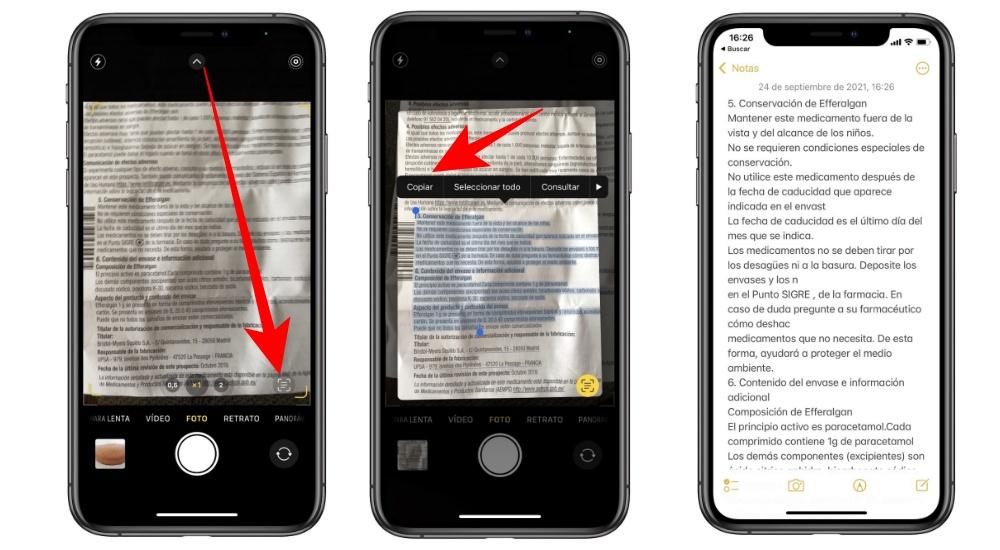
Dette er den hurtigste måde at bruge denne softwarefunktion på, da du simpelthen ved at aktivere kameraet kan kopiere alle de nødvendige oplysninger ved at aktivere enhedens kamera. Som vi tidligere har kommenteret, kopieres teksten i dette tilfælde i en teksthåndtering, men den kan også overføres til en oversætter eller til kontaktlisten. Overalt kan klippebordintegration foretages.
Brug levende tekst på et billede fra fotos
Den anden måde at bruge Live Text på er via fotogalleriet iPhone eller iPad. Det vil sige, at hvis du har et fotografi med både håndskrevet og maskinskrevet tekst, kan det let opdages gennem kunstig intelligens. På denne måde behøver du ikke at blive tvunget til at bruge kameraet og have det, du fysisk vil registrere, hvilket slet ikke ville være produktivt. For at udføre denne funktion i galleriet skal du blot følge følgende trin:
- Åbn appen Fotos på din iPhone eller iPad.
- Find det foto med tekst, som du vil scanne for at udtrække dets indhold.
- Hvis den har læsbar tekst, vil du se det karakteristiske ikon i nederste højre hjørne.
- Vælg den tekst, du vil afslutte med at kopiere. Klik på 'Kopier' i den viste menu
- Gå til den teksthåndtering, du vil bruge, og indsæt den tekst, du tidligere har kopieret.